【初心者⑩】Googleフォーム~内容確認・お問い合わせへの返信のしかた<2/2>

Googleフォームでお問い合わせフォームを作成し、ブログに設置したはいいが・・・実際お問い合わせが来た場合に、どうやってみるのだろう?
以下では、お問い合わせフォームの確認の方法を紹介していく。
そのやり方とは・・・問い合わせフォームで内容を確認した後、問い合わせフォームに記入のあるメールアドレスへ、自分の持っているメールアドレスから返信するという、実にアナログ的な作業となる。
問い合わせの回答方法(Googleフォーム)
メールアドレスと内容を確認
ログイン状態:Google検索画面→右横の9つの点をクリック→「フォーム」をクリックする
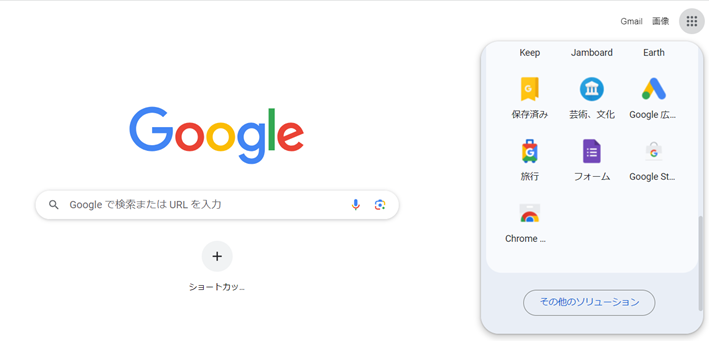
1.Googleフォームのトップページ
→下「最近使用したフォーム」に作成した「お問い合わせ」フォームがある
→画像をクリック
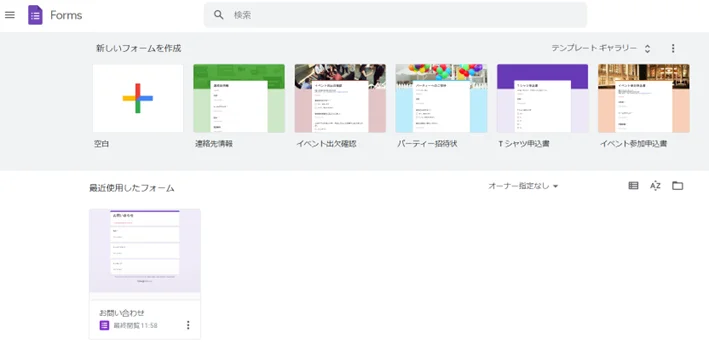
2.上部中央にある「回答」をクリック
→「1件の回答」・・・回答ページにてお問い合わせ内容を確認できる
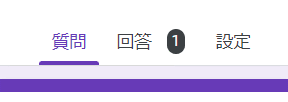
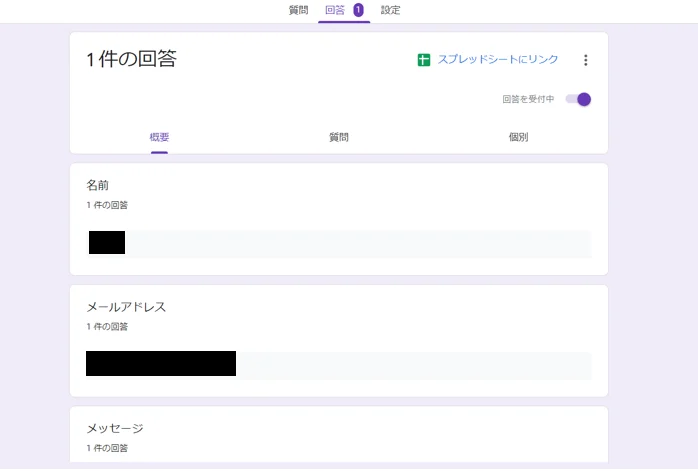
Gmailを使って返信
3.お問い合わせフォームに記述のあったメールアドレスへ返信する
※ここではGmailを使っていますが、ご自身のお好きなメールアドレスから普通にメールを返せばOKです!
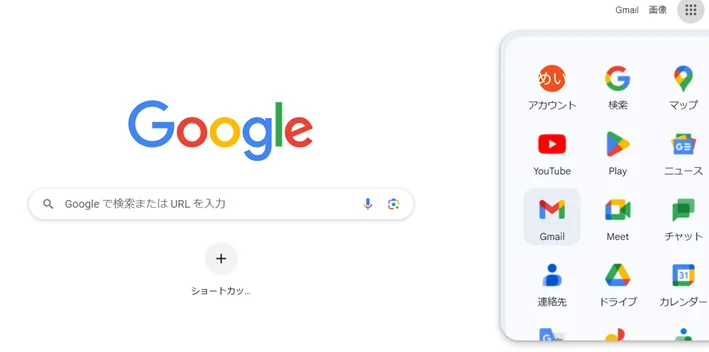
問い合わせの削除
4.回答ページにて、「個別」をクリック
→右側のゴミ箱マークをクリック
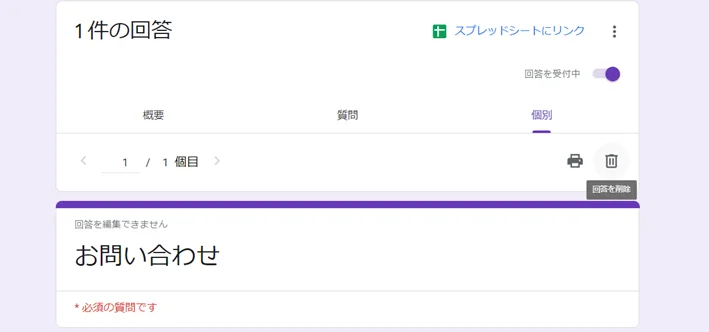
※ここで削除すると完全に消去されてしまい復元できないので、問い合わせの案件が終わってから削除する。
自動お知らせメール
5.問い合わせがあった場合
→Googleフォームを作成した時のアカウントに設定されているGmailのメールアドレスに、以下の通知がくる。内容は通知されない。
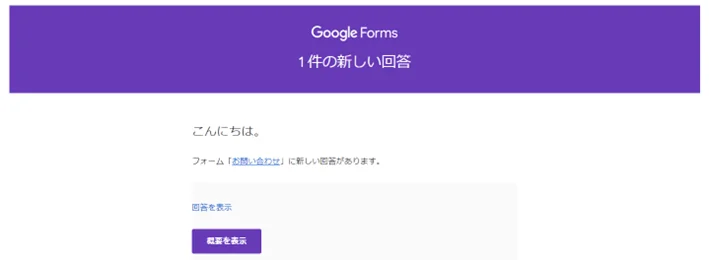
※このメール通知を受取後、Googleフォームへアクセスし、問い合わせ内容を確認する。
お知らせメールを受け取る設定
6.回答ページ右側の3つの点が縦に並んでいるところ→クリック
→「新しい回答についてのメール通知を受け取る」にチェック
※これでGmailのアドレスに通知メールがくる設定は完了している
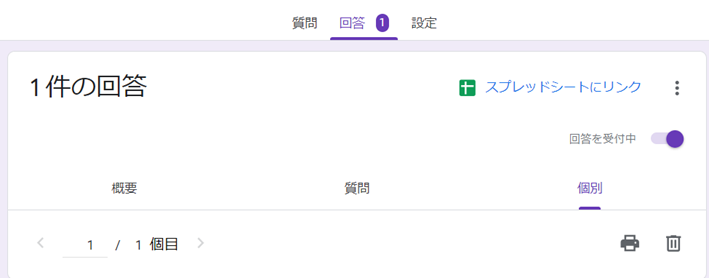
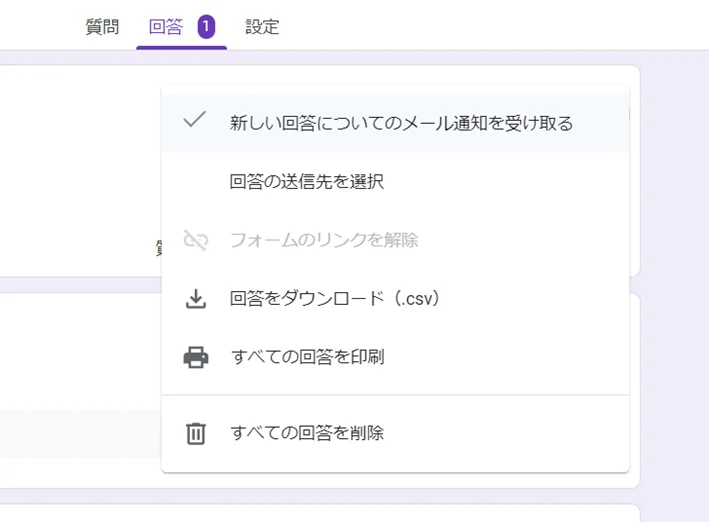
まとめ
Googleフォームで作成したお問い合わせは、①Gmailのアドレスへお知らせがくる(内容は表示されない)、②Googleフォームへログインして内容を確認、③任意のメールアドレスから返信していく、という流れで対応可能だ。
Googleフォームでのお問い合わせ作成自体が簡単なものであったし、回答の確認もGmailにくるなら問題ないだろう。企業ではなくあくまで個人がブログとして利用するのであれば、必要十分と感じた。
さて、とうとう問い合わせページも作成できたことだし・・・まずは目標の10記事に到達!「Googleアドセンス」申し込みに挑戦してみますか!!!
【初心者アフィリエイトブログ始め方・やり方⑩】





